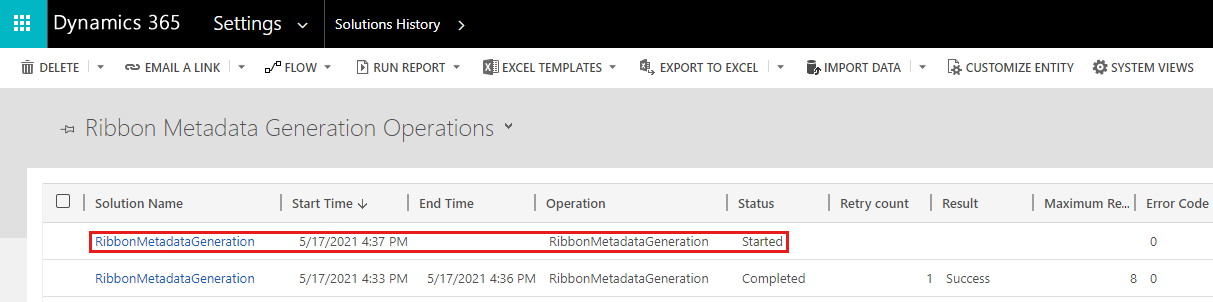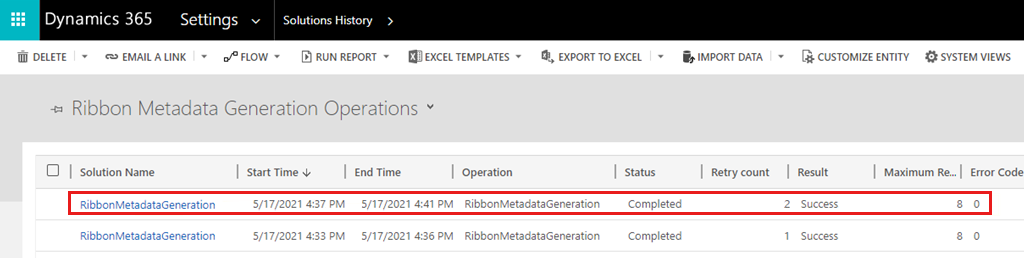Como regenerar metadados de faixa de opções
Aplica-se a: Power Apps
Os seguintes problemas de barra de comandos de faixa de opções geralmente são causados por metadados de faixa de opções ausentes ou incorretos:
- Um botão na barra de comandos fica oculto quando deve estar visível.
- Um botão na barra de comandos fica visível quando deve ser oculto.
- Um botão na barra de comandos não está funcionando corretamente.
Uma ferramenta no aplicativo, o Verificador de Comandos, está disponível para ajudá-lo a regenerar todos os metadados de faixa de opções. Somente administradores do sistema, personalizadores de sistema e fabricantes têm as permissões para regenerar metadados.
Como iniciar a operação de regeneração
Você pode usar a ferramenta Verificador de Comando para iniciar a regeneração de metadados de faixa de opções. Para habilitar o Verificador de Comando, anexe o &ribbondebug=true parâmetro à URL do aplicativo Dynamics 365. Por exemplo: https://yourorgname.crm.dynamics.com/main.aspx?appid=<ID>&ribbondebug=true.
Depois que o Verificador de Comando estiver habilitado, um novo botão especial do programa "Verificador de Comandos" ![]() estará disponível no aplicativo em cada uma das várias barras de comando (global, formulário, grade e subgrid). (O botão pode ser incluído no menu de sobrevoo Mais estouro). Para abrir o Verificador de Comandos, selecione o botão em qualquer barra de comandos.
estará disponível no aplicativo em cada uma das várias barras de comando (global, formulário, grade e subgrid). (O botão pode ser incluído no menu de sobrevoo Mais estouro). Para abrir o Verificador de Comandos, selecione o botão em qualquer barra de comandos.

Depois que a caixa de diálogo Verificador de Comando for aberta, selecione o botão Regenerar metadados de faixa de opções para começar a regenerar todos os metadados de faixa de opções.
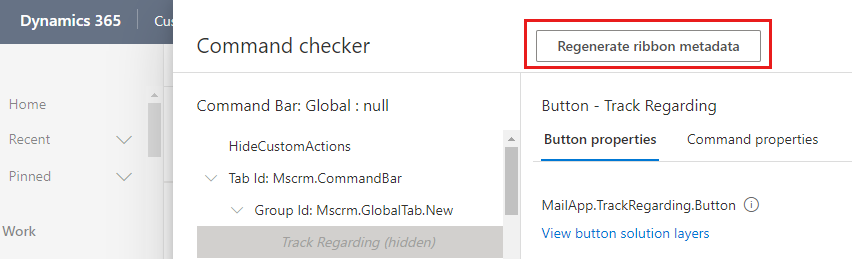
No prompt de confirmação com instruções, selecione OK para iniciar a regeneração.
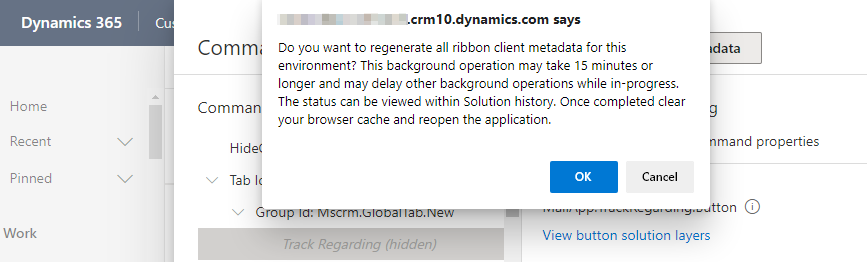
Como marcar a operação status
Depois que a regeneração de metadados da faixa de opções for disparada, uma operação em segundo plano será iniciada. Você pode marcar o status da operação na página Histórico de Soluções. (Abra Configurações Avançadas e navegue até Configurações>Soluções>Histórico de soluções.)
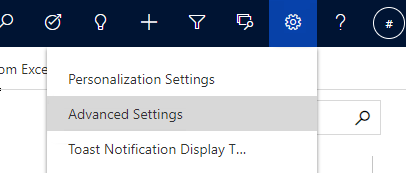
Na exibição Operações de Geração de Metadados de Faixa de Opções, uma operação RibbonMetadataGeneration com o status iniciado é adicionada da seguinte maneira.
Observação
A operação levará vários minutos para ser concluída. Após a conclusão, o valor status será alterado para Concluído e o valor resultado será definido como Êxito ou Falha, conforme apropriado.
Depois que a operação RibbonMetadataGeneration for concluída com êxito, desmarque o cache do navegador e reabra seu aplicativo para marcar para o problema novamente. Se o problema não for resolvido, você poderá seguir as etapas fornecidas nas diretrizes de solução de problemas da faixa de opções para obter informações adicionais de mitigação.
Referência
Verificador de comando para faixas de opções de aplicativo orientadas por modelo
Comentários
Brevemente: Ao longo de 2024, vamos descontinuar progressivamente o GitHub Issues como mecanismo de feedback para conteúdos e substituí-lo por um novo sistema de feedback. Para obter mais informações, veja: https://aka.ms/ContentUserFeedback.
Submeter e ver comentários